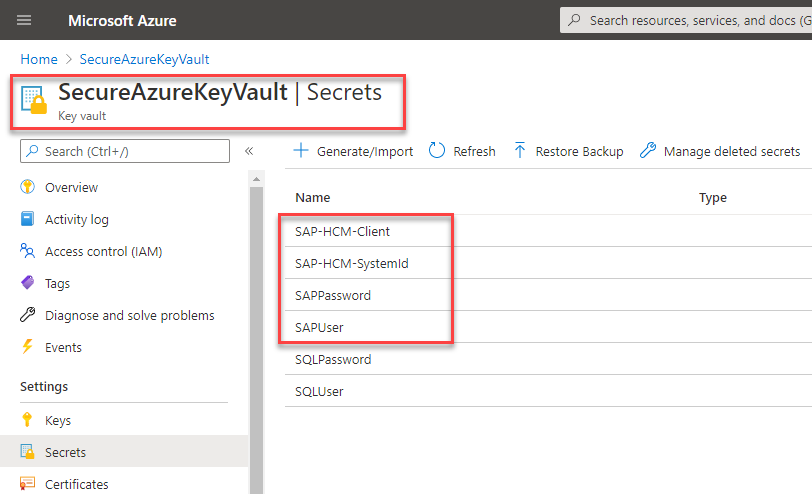SAP GUI-आधारित वर्कलोड को स्वचालित करने के लिए पूर्वापेक्षाएँ
इससे पहले कि आप अपने SAP GUI-आधारित कार्यभार को स्वचालित करना शुरू कर सकें, निम्नलिखित शर्तों को पूरा करना होगा।
लाइसेंस आवश्यकताएँ
Power Automateके साथ RPA समाधान बनाने के लिए, आपको निम्नलिखित में से एक या अधिक लाइसेंस या ऐड-ऑन की आवश्यकता होगी:
Power Automate प्रीमियम (या परीक्षण, पहले Power Automate प्रति उपयोगकर्ता योजना उपस्थित RPA के साथ)
Power Automate प्रक्रिया योजना (पहले Power Automate प्रति प्रवाह और Power Automate अनअटेंडेड RPA ऐड-ऑन)
सॉफ़्टवेयर आवश्यकताएँ
इससे पहले कि आप डेस्कटॉप प्रवाह और Power Automate डेस्कटॉप प्रक्रियाएं बनाने के लिए अपने डिवाइस का उपयोग कर सकें, आपको यह सुनिश्चित करना होगा कि यह सेटअप Power Automate में उल्लिखित आवश्यकताओं को पूरा करता है। डेस्कटॉप.
विंडोज़ 10 प्रो उपकरणों पर निम्नलिखित सॉफ़्टवेयर घटकों की आवश्यकता है:
.NET Framework का नवीनतम संस्करण(रीबूट की आवश्यकता हो सकती है)
डेस्कटॉप प्रवाह का नवीनतम संस्करण, जिसमें Power Automate डेस्कटॉप और ब्राउज़र एक्सटेंशन शामिल हैं (सुनिश्चित करें कि आपने ब्राउज़र एक्सटेंशन सक्षम किया है)
Microsoft Edge या Google Chrome ब्राउज़र
ऑन-प्रिमाइसेस डेटा गेटवे (सुनिश्चित करें कि डेटा गेटवे क्षेत्र आपके परिवेश के क्षेत्र से मेल खाता है) या नवीनतम डायरेक्ट मशीन कनेक्टिविटी विकल्प का उपयोग करें।
विंडोज़ के लिए SAP GUI (विवरण के लिए अपने व्यवस्थापक से पूछें)।
SAP GUI स्क्रिप्टिंग कॉन्फ़िगरेशन
इससे पहले कि आप SAP स्क्रिप्टिंग इंजन का उपयोग कर सकें, निम्नलिखित को कॉन्फ़िगर या पुष्टि करें:
SAP स्क्रिप्टिंग सक्षम करें.
SAP GUI खोलें.
लेनदेन खोलें RZ11।
sapgui/user_scriptingपैरामीटर नाम फ़ील्ड में दर्ज करें।
प्रदर्शन चुनें.
पुष्टि करें कि प्रोफ़ाइल पैरामीटर का मान sapgui/user_scripting के अंतर्गत, वर्तमान मान सेट है सत्य. यदि यह गलत है, तो मान बदलें चुनें, TRUE दर्ज करें नया मान फ़ील्ड में, और फिर सहेजें चुनें।
SAP टीम से पुष्टि करें कि S_SCR प्राधिकरण सभी स्वचालित उपयोगकर्ताओं को सौंपा गया है।
नोट
आपके द्वारा मान बदलने के बाद, आपको एक चेतावनी मिल सकती है जो कहती है, "परिवर्तन स्थायी नहीं है, सर्वर पुनरारंभ होने पर खो जाएगा।" इस समस्या से बचने के लिए, इसके बजाय transaction RZ10 का उपयोग करके सर्वर साइड पर कॉन्फ़िगरेशन को स्थायी बनाएं। इन सेटिंग्स को प्रभावी करने के लिए आपको SAP सर्वर को पुनरारंभ करना होगा।
SAP GUI विकल्प खोलें, पहुंच-योग्यता और amp; स्क्रिप्टिंग>पहुँच-योग्यता>पहुँच-योग्यता मोड का उपयोग करें, और फिर कोई अन्य चेकबॉक्स चुनें जिसकी आपको आवश्यकता हो।
SAP GUI विकल्प खोलें>पहुंच-योग्यता और & स्क्रिप्टिंग>स्क्रिप्टिंग, और उपयोगकर्ता सेटिंग्स के अंतर्गत, स्क्रिप्टिंग सक्षम करें चुनें. अन्य सभी विकल्प साफ़ करें.
SAP GUI विकल्प स्क्रीन पर, सुरक्षा>सुरक्षा सेटिंग्स पर जाएं, और नीचे सुरक्षा मॉड्यूल, चयन करें सुरक्षा कॉन्फ़िगरेशन खोलें। अपनी विशिष्ट आवश्यकताओं को पूरा करने के लिए डिफ़ॉल्ट कार्रवाई को बदलें, और फिर ठीक चुनें।
टिप
फ़ाइल सहेजने के संचालन के दौरान दिखाई देने वाले सुरक्षा संवाद से बचने के लिए आप अनुमति दें को डिफ़ॉल्ट कार्रवाई के रूप में चुन सकते हैं।
उपयोग-केस संदर्भ परीक्षण डेटा इकट्ठा करें: अपने SAP सिस्टम में एक सक्रिय कर्मचारी की खोज करें और उनके कार्मिक नंबर को नोट करें। एक वैध जानकारी उपप्रकार को भी नोट कर लें (उदाहरण के लिए, 2 = अस्थायी पता)।
नोट
नमूना उपयोग के मामले में हम जिस पता प्रारूप का उपयोग कर रहे हैं वह अमेरिकी आवश्यकताओं पर आधारित है। आपकी आवश्यकताओं के आधार पर, फ़ील्ड सूची और अनिवार्य फ़ील्ड भिन्न हो सकते हैं, इसलिए सुनिश्चित करें कि आप उन नियंत्रणों का चयन करें जो आपके सेटअप के लिए प्रासंगिक हैं।
सभी SAP सत्र और विंडो बंद करें.
Azure कुंजी वॉल्ट क्रेडेंशियल (वैकल्पिक)
हालाँकि यह कॉन्फ़िगरेशन चरण डेस्कटॉप प्रवाह बनाने और चलाने के लिए अनिवार्य नहीं है, हम अत्यधिक अनुशंसा करते हैं कि आप अपने सुरक्षित स्ट्रिंग्स के लिए एक केंद्रीय क्लाउड रिपॉजिटरी के रूप में Azure Key Vault का उपयोग करें, जैसे SAP पासवर्ड और SAP उपयोगकर्ता नाम। इस प्लेबुक के परिदृश्य के लिए, हमने की वॉल्ट पर चार उपयोग-मामले-विशिष्ट रहस्य बनाए हैं। हम बाद में इन रहस्यों का उपयोग अपने डेस्कटॉप प्रवाह को सुरक्षित इनपुट के रूप में भेजने के लिए करेंगे। और जानकारी: Key Vault